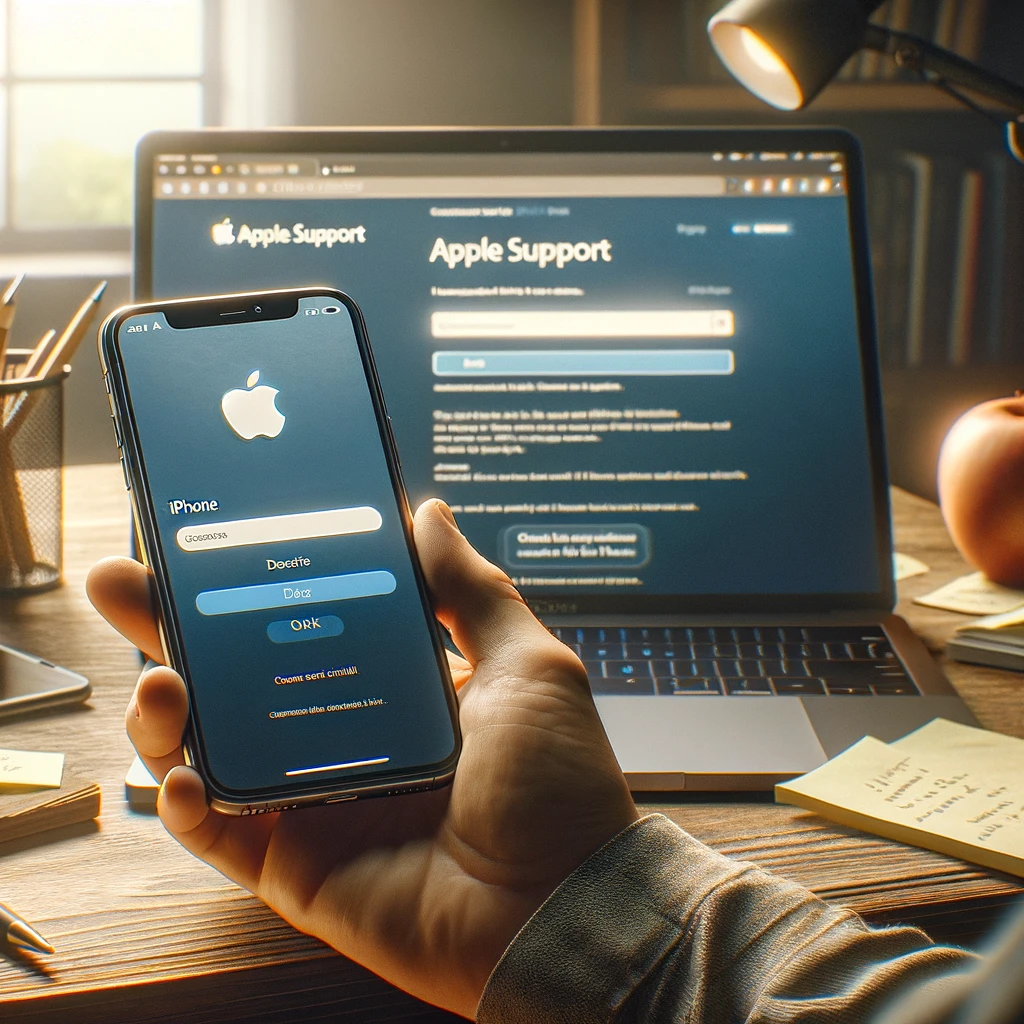
В современном мире Apple ID является важнейшим компонентом экосистемы Apple, обеспечивая доступ к различным сервисам и функциям. Однако, что делать, если вы забыли телефон, привязанный к вашему Apple ID? В этой статье мы подробно разберем все шаги, которые помогут вам восстановить доступ к вашему Apple ID и сохранить данные в безопасности.
Что такое Apple ID и почему важно помнить телефон
Apple ID — это уникальный идентификатор, который используется для доступа ко всем сервисам Apple, включая iCloud, App Store, iTunes Store, Apple Music и другие. Он также необходим для синхронизации данных между устройствами Apple и обеспечения безопасности вашего аккаунта.
Телефон, привязанный к Apple ID, играет ключевую роль в процессе восстановления доступа и подтверждения личности пользователя. Забыв телефон, вы можете столкнуться с трудностями при входе в аккаунт, получении кода подтверждения или восстановлении пароля.
Шаг 1: Попытка вспомнить или найти старый телефон
Прежде чем предпринимать какие-либо другие действия, попробуйте вспомнить или найти старый телефон. Возможно, он все еще находится у вас дома или на рабочем месте. Если телефон был утерян или украден, постарайтесь вспомнить все возможные места и ситуации, в которых вы могли его оставить.
Шаг 2: Проверка альтернативных способов восстановления
Apple предоставляет несколько альтернативных способов восстановления доступа к Apple ID. В зависимости от настроек вашего аккаунта и уровня безопасности, вы можете воспользоваться следующими методами:
Восстановление через электронную почту
- Перейдите на страницу восстановления Apple ID.
- Введите свой Apple ID (адрес электронной почты, связанный с аккаунтом).
- Выберите опцию восстановления через электронную почту.
- Следуйте инструкциям, отправленным на ваш почтовый ящик, чтобы восстановить доступ.
Использование резервного телефона
Если у вас настроен резервный телефонный номер, вы можете использовать его для получения кода подтверждения. Для этого:
- Перейдите на страницу восстановления Apple ID.
- Введите свой Apple ID.
- Выберите опцию получения кода на резервный номер телефона.
- Введите полученный код на странице восстановления.
Шаг 3: Восстановление доступа через службу поддержки Apple
Если альтернативные способы восстановления не помогли, свяжитесь со службой поддержки Apple. Для этого:
- Перейдите на страницу поддержки Apple.
- Выберите категорию «Apple ID» и подкатегорию «Забыли Apple ID или пароль».
- Следуйте инструкциям для связи с представителем поддержки.
Будьте готовы предоставить дополнительную информацию для подтверждения вашей личности, такую как ответы на контрольные вопросы, данные о покупках или серийные номера устройств.
Шаг 4: Использование двухфакторной аутентификации
Если у вас настроена двухфакторная аутентификация, вы можете восстановить доступ к аккаунту с помощью доверенного устройства или номера телефона. Для этого:
- Откройте настройки на доверенном устройстве Apple.
- Перейдите в раздел «Пароли и учетные записи» или «iCloud».
- Выберите «Пароль и безопасность» и затем «Изменить пароль».
- Следуйте инструкциям для получения кода подтверждения и изменения пароля.
Шаг 5: Обновление информации о безопасности
После восстановления доступа к вашему Apple ID, убедитесь, что информация о безопасности актуальна. Обновите телефонные номера, резервные адреса электронной почты и контрольные вопросы. Для этого:
- Перейдите в настройки Apple ID на вашем устройстве или на сайте appleid.apple.com.
- Войдите в свой аккаунт и выберите раздел «Безопасность».
- Обновите информацию и сохраните изменения.
Шаг 6: Профилактические меры на будущее
Чтобы избежать подобных ситуаций в будущем, следуйте следующим рекомендациям:
- Храните резервные копии: Регулярно создавайте резервные копии данных на iCloud или другом облачном сервисе.
- Обновляйте контактные данные: Убедитесь, что информация о телефоне и электронной почте актуальна.
- Используйте двухфакторную аутентификацию: Это значительно повысит уровень безопасности вашего аккаунта.
- Создайте надежный пароль: Используйте сложные пароли и регулярно их обновляйте.
Заключение
Забыть телефон от Apple ID может быть неприятным и стрессовым опытом, но следуя нашим рекомендациям, вы сможете восстановить доступ к своему аккаунту и обеспечить его безопасность в будущем. Помните, что служба поддержки Apple всегда готова помочь вам в сложных ситуациях, и не стесняйтесь обращаться за помощью при необходимости.







